Quando si considerano i pagamenti online per i ristoranti, Stripe è facile e veloce da configurare, quindi l'esempio in questo articolo si concentrerà su questo gateway. Altri gateway di pagamento potrebbero funzionare in modo piuttosto simile, contattateli per qualsiasi domanda riguardante la loro configurazione.
Registrati con Stripe
Vai su www.stripe.com e clicca su "Inizia ora".
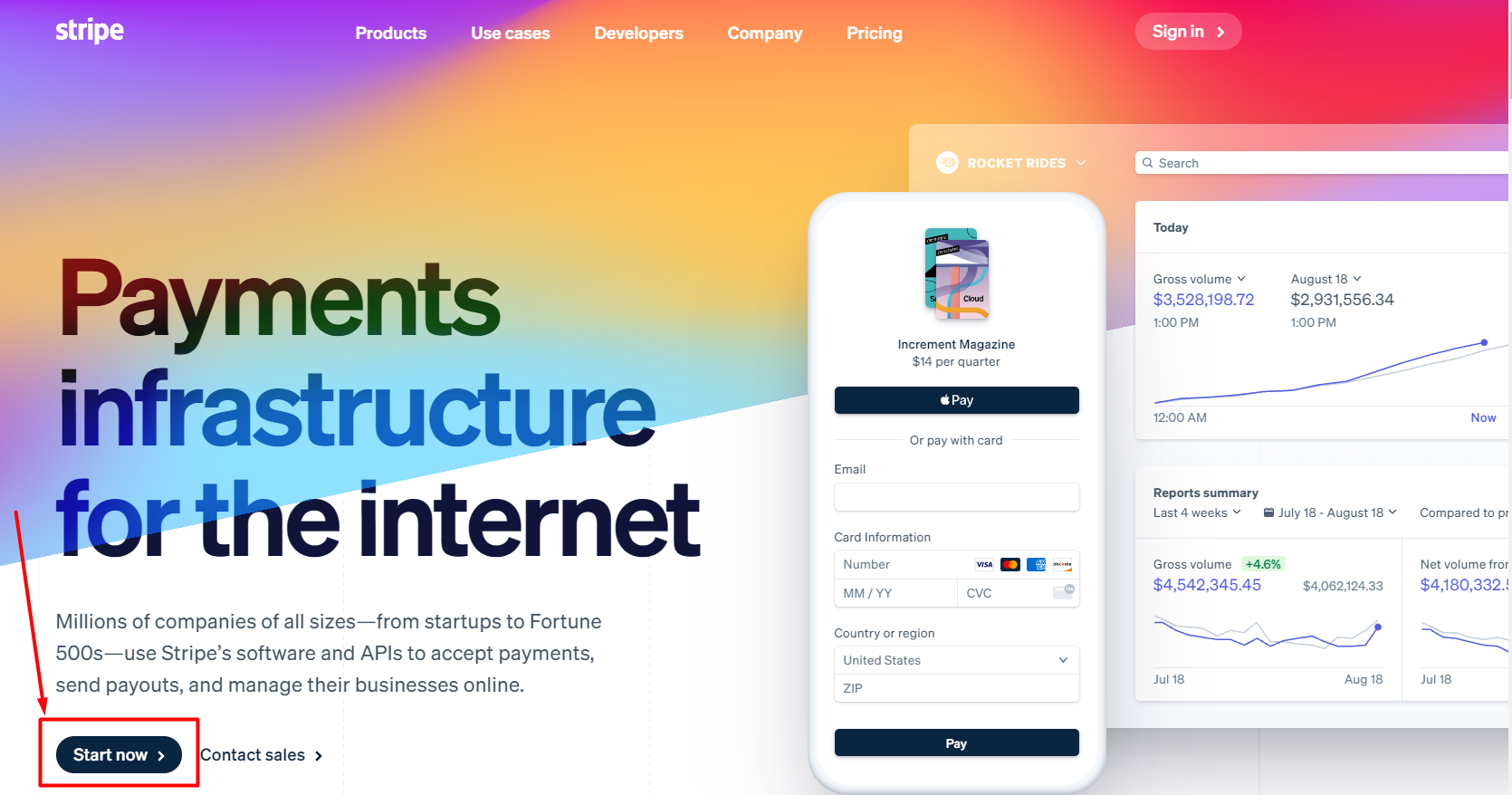
Compila i dati richiesti e clicca su “Crea account”:
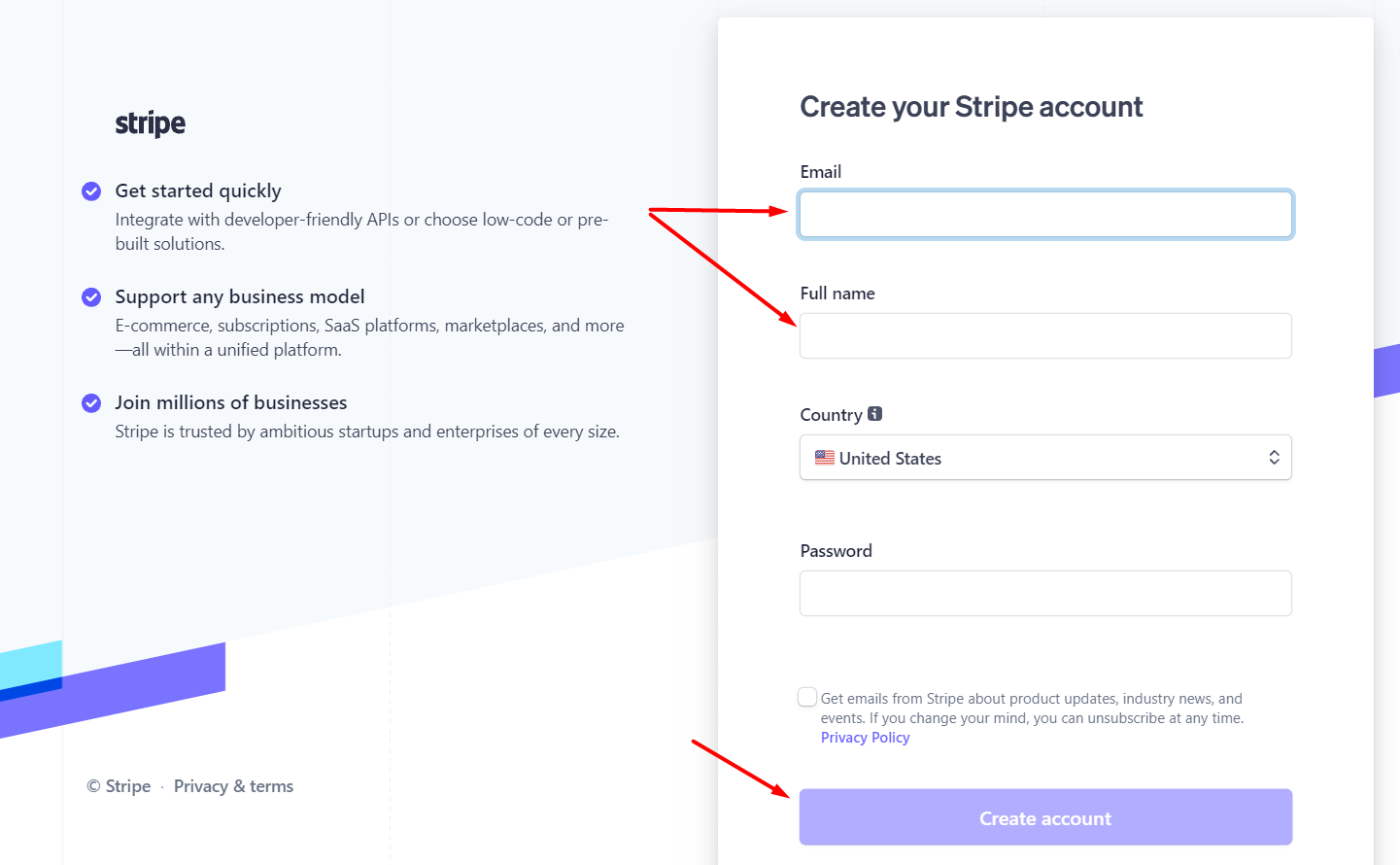
Dopodiché verrai indirizzato a questa finestra, dove ti verrà chiesto di controllare la tua email e verificarla.
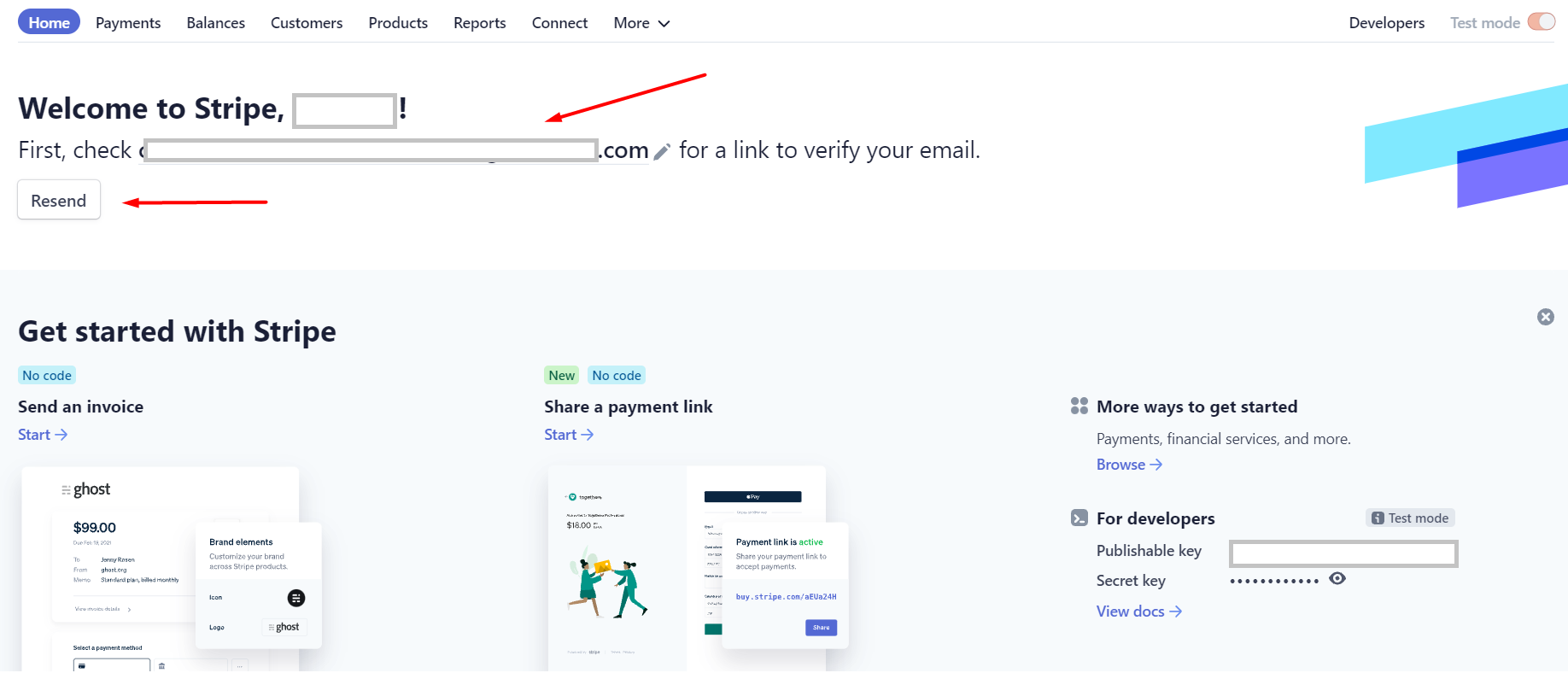
Dopo la verifica dell'email ti verrà chiesto di aggiungere i dettagli della tua attività:
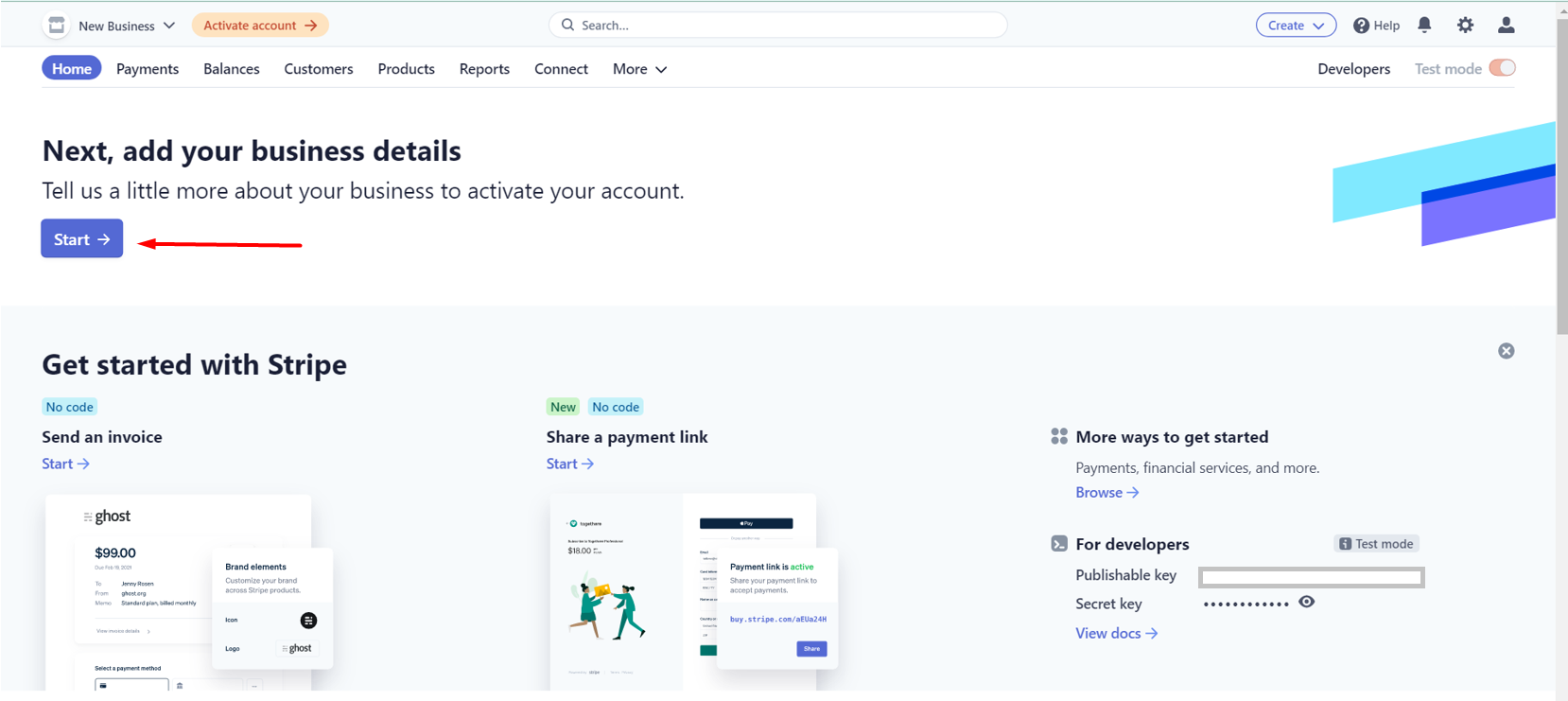

Una volta approvato l'account del ristorante
Dopo che gli account del ristorante sono stati approvati, assicurati di aver effettuato l'accesso al tuo account commerciante, quindi vai al pannello di amministrazione del ristorante -> Impostazioni -> Pagamenti -> Fornitori e abilita il servizio di connettore per i pagamenti online.


Successivamente, il ristorante può collegare il suo account commerciante al servizio di ordinazione online. I campi richiesti sono leggermente diversi a seconda del gateway scelto dal titolare dell'account.
Per Stripe, il titolare dell'account deve cliccare su Ottieni chiavi Stripe dal pannello di amministrazione del proprio ristorante, in questo modo:

Dopo aver premuto Ottieni chiavi Stripe, l'account commerciante Stripe si aprirà alla configurazione della tua chiave limitata Stripe. Fai clic su Crea chiave .
Si prega di non modificare i permessi.

Copia la chiave appena generata, salvala e archiviala in uno spazio sicuro (ad esempio: gestore password, archivio segreto). Quindi fai clic su Fine.

Dalla sezione Chiavi API Stripe, copia la chiave pubblicabile e la chiave API limitata :

Quindi incollali nel pannello di amministrazione del ristorante -> Impostazioni -> Pagamenti -> Fornitori e fai clic su Connetti :

Ecco come appare dopo aver collegato il conto commerciante:

